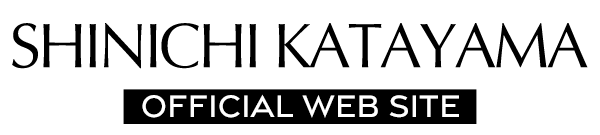真一です。
前回は読み込まれる記事の書き方をお伝えしましたね。
簡単に言うと「キーワードを左から寄せろ」ってことでした。
注意点もありましたね。
今回はその続きで、htmlタグはどうしたらいいのか?て話です。
いきなりhtmlとお伝えすると何のことがわからないかもしれませんね。
初めは誰でもそうです。
htmlってワードプレスでブログを書くときに使うものです。
例えば文字を太くしたい場合は<strong>文字</strong>にしたりします。
大きくしたい時は<font size=”7″>文字</span>とかやるわけです。
ちなみに、いちいち<front size~~~>とか打つわけではないのでご安心を。
初めに設定しておけばそんなことする必要はありません。
【ゼロ時間収入構築講座】で色々教えてますのでわかりますね。
で、今回は初心者がやりがちな見出しのつけ方の失敗についてです。
見出しのつけ方よくある失敗
よくある失敗は見出しのタグが変なパターンです。
見出しは基本的に、
- 大見出し
- 中見出し
- 小見出し
と3種類に分かれると思います。
3種類あれば十分です。
僕は大体大見出しと、使っても中見出しくらいです。
小見出しまではあまり使う機会がないですね。
見出しをつける時によくやるのは「見出しだから文字を大きくしよう。」と<sizefront7>〜〜〜のhtmlタブを使ってしまうことです。
これは見た感じ見出しっぽくなりはしますが、Googleさんには見出しとは認識されません。
前回お伝えした通り見出しにもSEOパワーがあるので、見出しと認識されなければもったいないんですね。
わかりますか?
よくわからなくても大丈夫です。
僕も初めはよくわかりませんでしたから。
でも、これ上手く使えるとアクセスを集めやすくなるんですよ。
結論から言うと、
大見出しは<h3>タブ
中見出しは<h4>タブ
小見出しは<h5>タブ
を使えばOKです。
あまりデザインにこだわらなくてOKです。
※デザインはワードプレスのテーマ(テンプレート)によって違いますよ。
大事なのはSEOパワー。
ちなみに、<h2>タブは記事のタイトルとして認識されます。
<h1>タブはサイトのタイトルとして認識されます。
<h2>で大見出しを作る方もいます。
でも、例えばタイトルの下にちょこちょこと本文を書いて、そのあとすぐ<h2>タブで見出しを入れると、Googleさんに「薄い生地」だと判定されかねません。
なので大見出しは<h3>で。
戦士略的に<h2>を使うのであれば、ある程度玄人になってからにしましょう。
ちなみに僕のサイトの本文で<h2>は使っていませんが、全然問題ありません。
1日4万以上アクセスあるサイトでも大見出しは<h3>です。
ブログの見出しのhtmlタブの使い方〜まとめ〜
それでは最後に今回のまとめをしていきます。
初心者は何も言わずに
- 大見出しは<h3>タブ
- 中見出しは<h4>タブ
- 小見出しは<h5>タブ
です。
ワードプレスのhtml初期設定はaddquicktagと言うプラグインの設定の説明の際に詳しくお伝えします。
次回はブログ記事を書く上で最も大事な部分について伝えします。
実はここに頭を使わないばかりに、読者が3秒で離脱する記事になってしまうのです。
よく読まれている記事